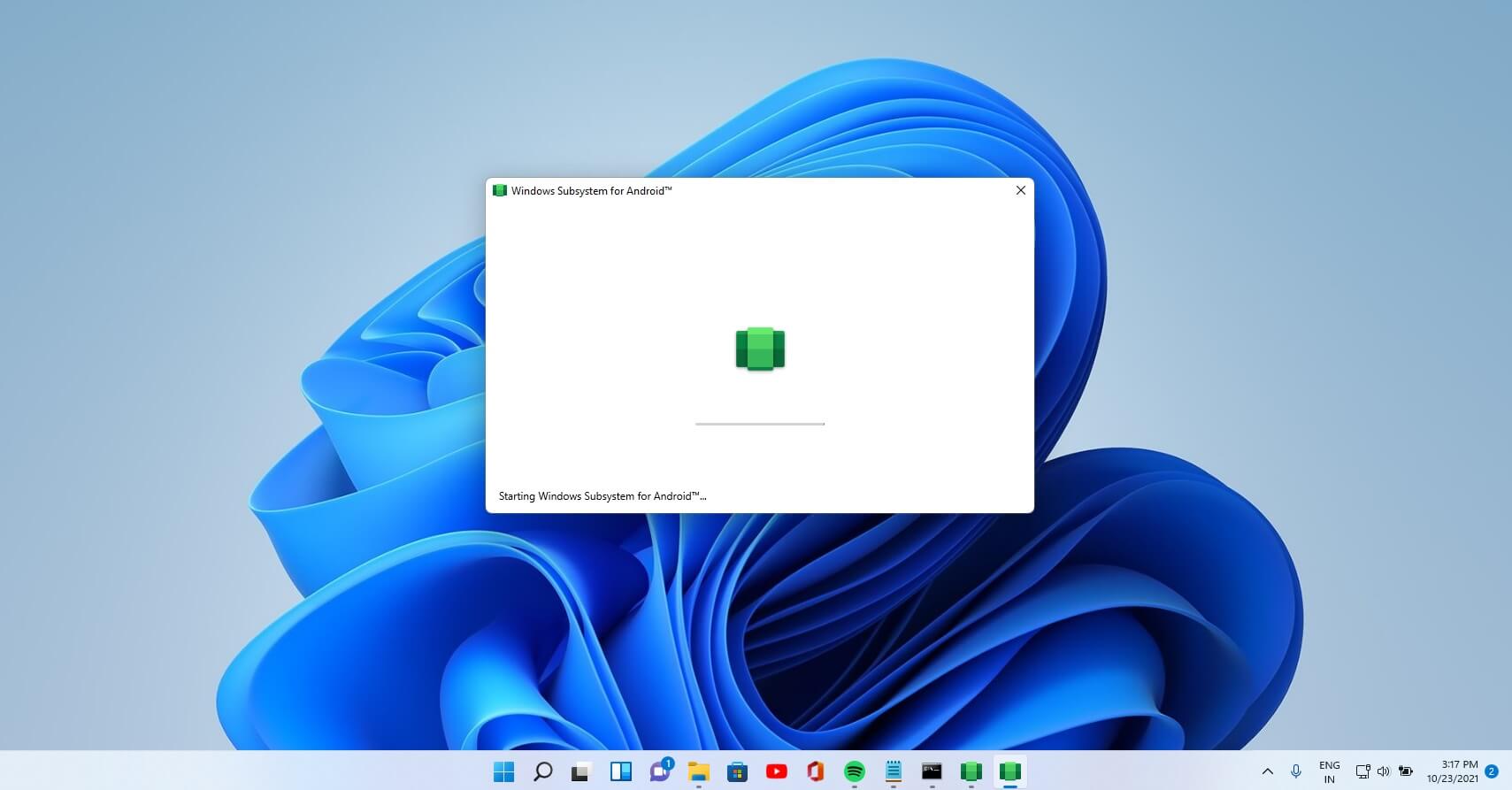Az idő múlásával valószínűleg néhány problémával találkozol majd a telefonod akkumulátorával kapcsolatban. Mivel az akkumulátorok fogyóeszközök, idővel csökken a teljesítményük. Néhány év után már nem tudnak annyi töltést tartani, mint újak voltakor.
Ezt tudva valószínűleg szeretnéd a telefon akkumulátorának egészségét a lehető legjobban megőrizni. Megmutatjuk, hogyan tudod ellenőrizni és figyelni az akkumulátor állapotát Androidon, hogy minél simábban működjön a készüléked a lehető leghosszabb ideig.
Az Android akkumulátorának egészségének figyelésének legjobb módja: AccuBattery
Az AccuBattery az egyik legjobban értékelt Android alkalmazás a telefonod akkumulátorával kapcsolatos információk széles választékával. Bár nem tud annyi adatot szolgáltatni, mint egy root-köteles alkalmazás, az Android felhasználók számára, akik nem rootolták a telefonjukat, ez a legjobb akkumulátor-állapot ellenőrző.
Miután telepítetted az AccuBattery-t, egy bevezető képernyőt látsz majd néhány információval az alkalmazás működéséről.
Az Android akkumulátor egészségének figyelemmel kísérése mögötti alapvető ötlet az, hogy a telefonod akkumulátorának korlátozott számú töltési ciklusa van, mielőtt jelentősen csökkenne a teljesítménye. Egy teljes ciklus akkor következik be, amikor az akkumulátor teljesen lemerül 100%-ról nullára. Ez azonban nem kell egyben történjen.
Például, ha a telefonod töltése 100%-ról 50%-ra merült, majd újra 100%-ra töltötted és ismét 50%-ra esett, az egyenértékű egy teljes ciklussal.
Az AccuBattery szerint, ha a készülékedet csak 80%-ig töltöd fel, ahelyett, hogy teljesen 100%-ig töltenéd, kevesebb töltési ciklust használsz fel, és ezzel meghosszabbíthatod az akkumulátor élettartamát. Néhány eszközt biztosít számodra az alkalmazás, amelyek segítenek megváltoztatni a telefonod töltési szokásait a jobb akkumulátor-élettartam érdekében.
Letöltés: AccuBattery Androidra (ingyenes, elérhető prémium verzió is)
Hogyan ellenőrizheted az akkumulátor állapotát Androidon az AccuBattery-vel
Az első beállítás után böngészhetsz az AccuBattery füleken, de még nincs sok információ. Az alkalmazás természete miatt telepítve kell hagynod, és használnod kell a telefonodat normálisan egy ideig, mielőtt hasznos információkat kezdesz kapni.
Kezdetnek arra kell törekedned, hogy kihúzd a telefont a töltőről, amikor eléri az 80%-os töltöttséget. Az AccuBattery tartalmaz egy riasztást, amely figyelmeztet ezen töltési szint elérésénél. Ha szeretnéd módosítani, látogasd meg a Töltés fület, és húzd el a kék csúszkát egy másik szintre.
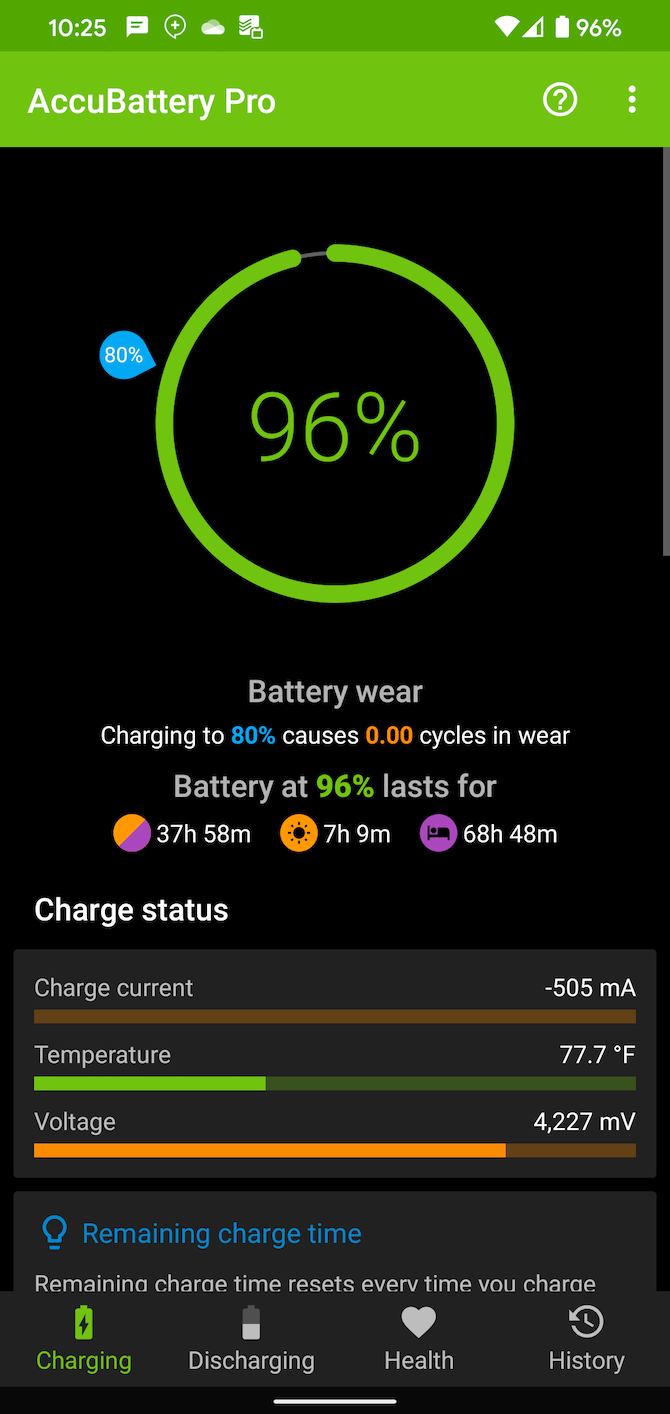
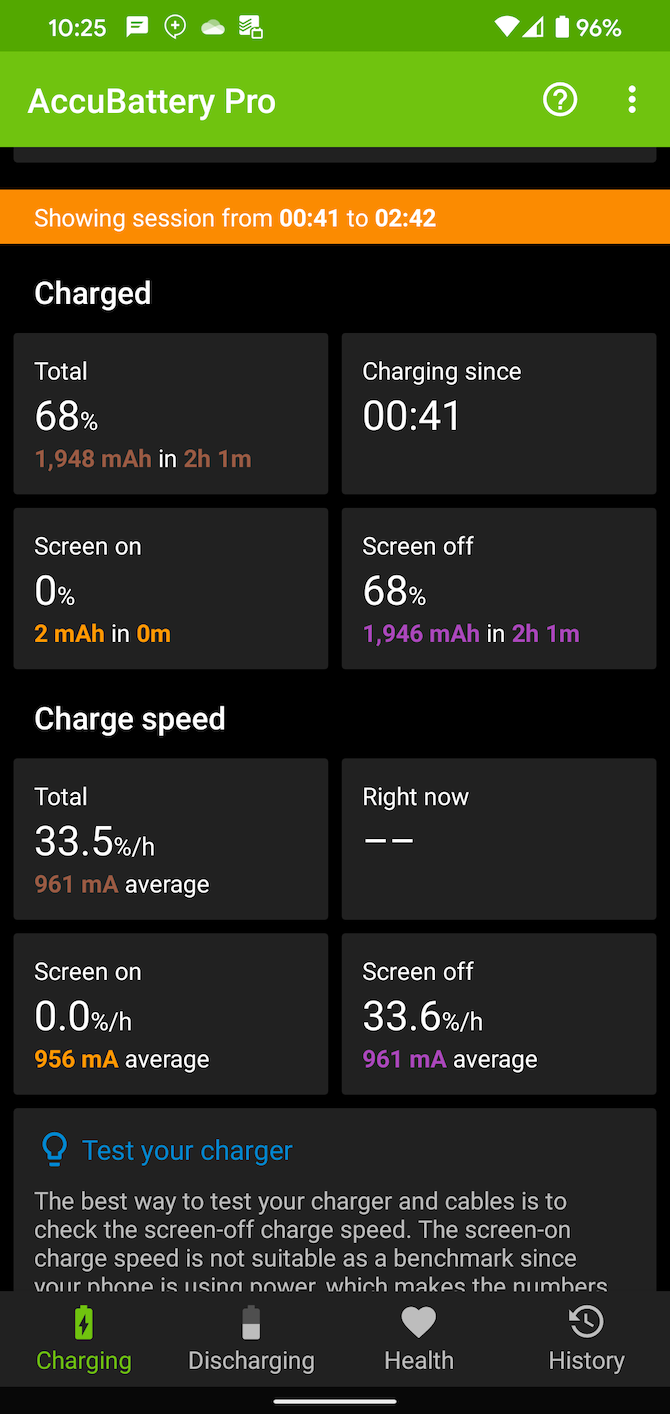
Amikor a telefonod csatlakoztatva van a töltőhöz, ez a fül információkat jelenít meg arról, mennyi időbe telik a töltés. Idővel, ahogy pontosabbá válik, ez segít neked megbecsülni, mennyi ideig kell a telefonodat a töltőn hagynod ahhoz, hogy elérje a kívánt töltöttségi szintet.
Figyeld, hogy mely Android alkalmazások használják az akkumulátort
A Lefolyó fülön található információk kapcsolódnak ahhoz, hogy a telefonod hogyan használja az energiát. Mutatja, hogy mennyi az akkumulátor használata, amikor a képernyő be van kapcsolva és ki van kapcsolva, valamint a mély alvásban (további információk az Android akkumulátorkezelési funkcióiról).
Az App felhasználási hozzáférés alatt győződj meg arról, hogy engedélyezted az alkalmazás számára a felhasználási adatokhoz való hozzáférést. Ez több betekintést nyújt arról, hogy melyik alkalmazás fogyasztja leginkább az akkumulátort.
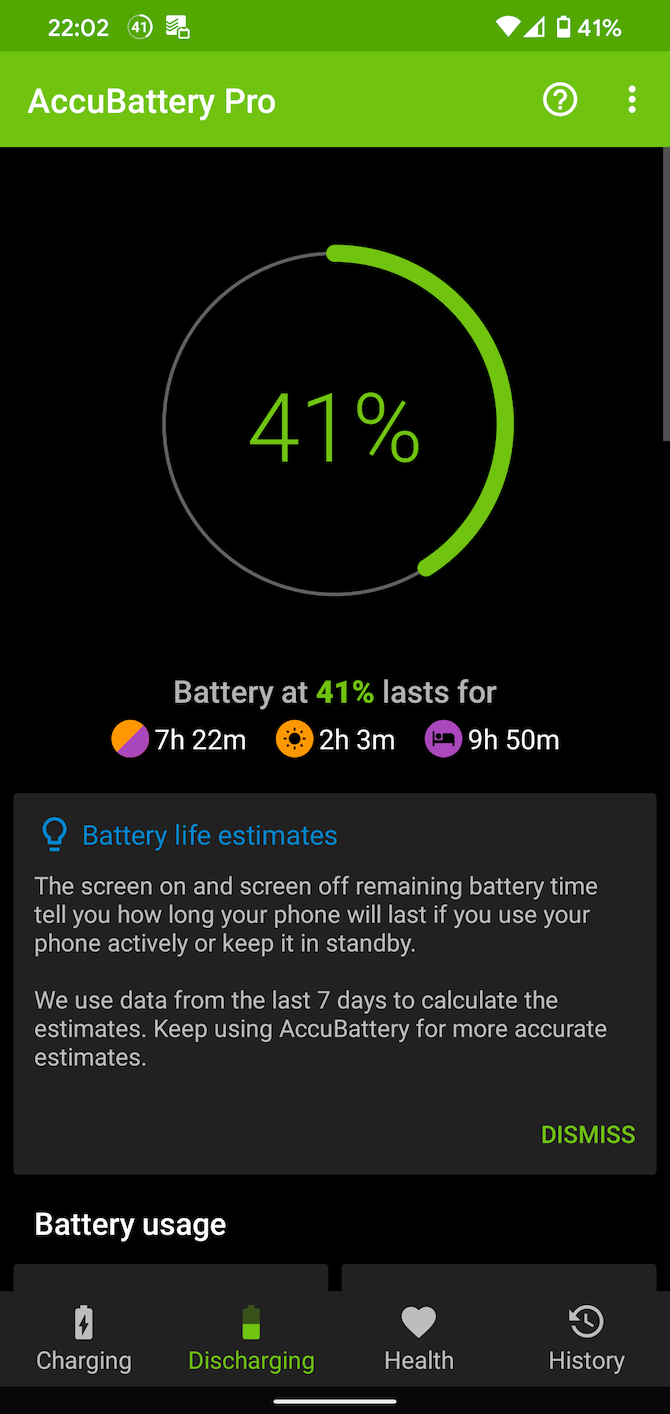
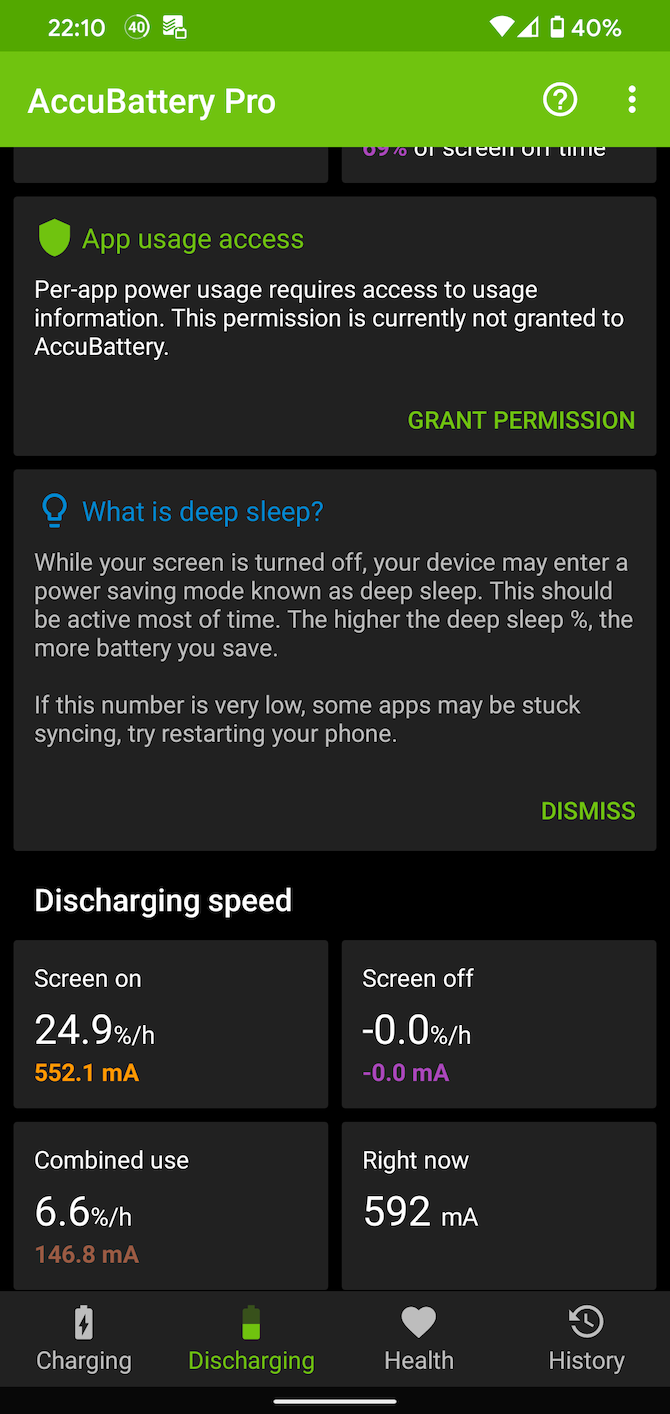
Ahogy az alkalmazás megtanulja, hogy hogyan használod a telefonodat, időbecsléseket látsz majd arról, hogy meddig tart majd az akkumulátorod az aktuális töltöttségi szinten. Fontos megjegyezni, hogy ez különbözik az akkumulátor kalibrálásától, ami felesleges.
Az AccuBattery akkumulátor-egészség adatai
Természetesen ezek az információk mind összefüggnek az Android telefonod akkumulátorának állapotának figyelésével. Az Egészség fülön láthatod az akkumulátor egészségére vonatkozó statisztikákat, összehasonlítva az akkumulátor becsült jelenlegi kapacitását a gyári tervezett kapacitással. Ez lehetővé teszi számodra, hogy láthasd, mennyi energiát képes tárolni az akkumulátorod teljes töltöttséggel, összehasonlítva az új állapotával.
További információkért nézd meg az alábbi Akkumulátor kopás grafikont. Ez megmutatja, mennyi terhelést gyakoroltál az akkumulátorra naponta, így megtudhatod a szokásaidat, és szükség esetén változtathatsz rajtuk.
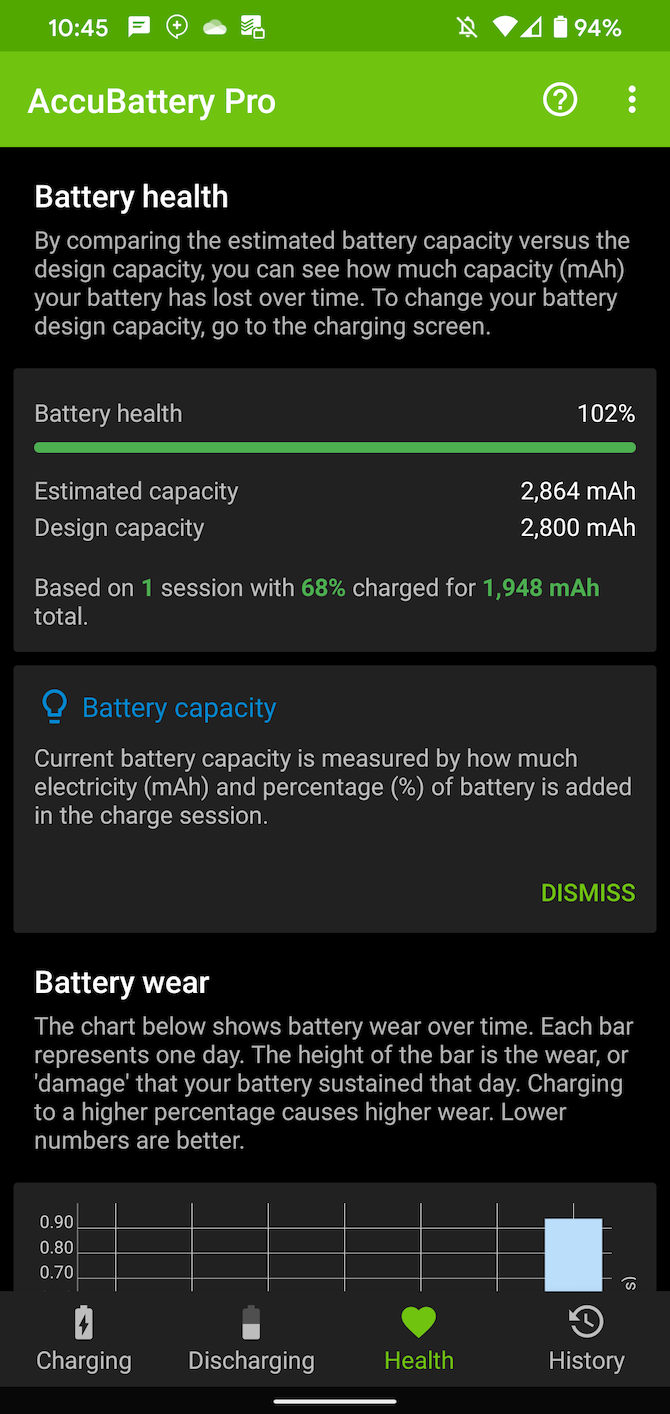
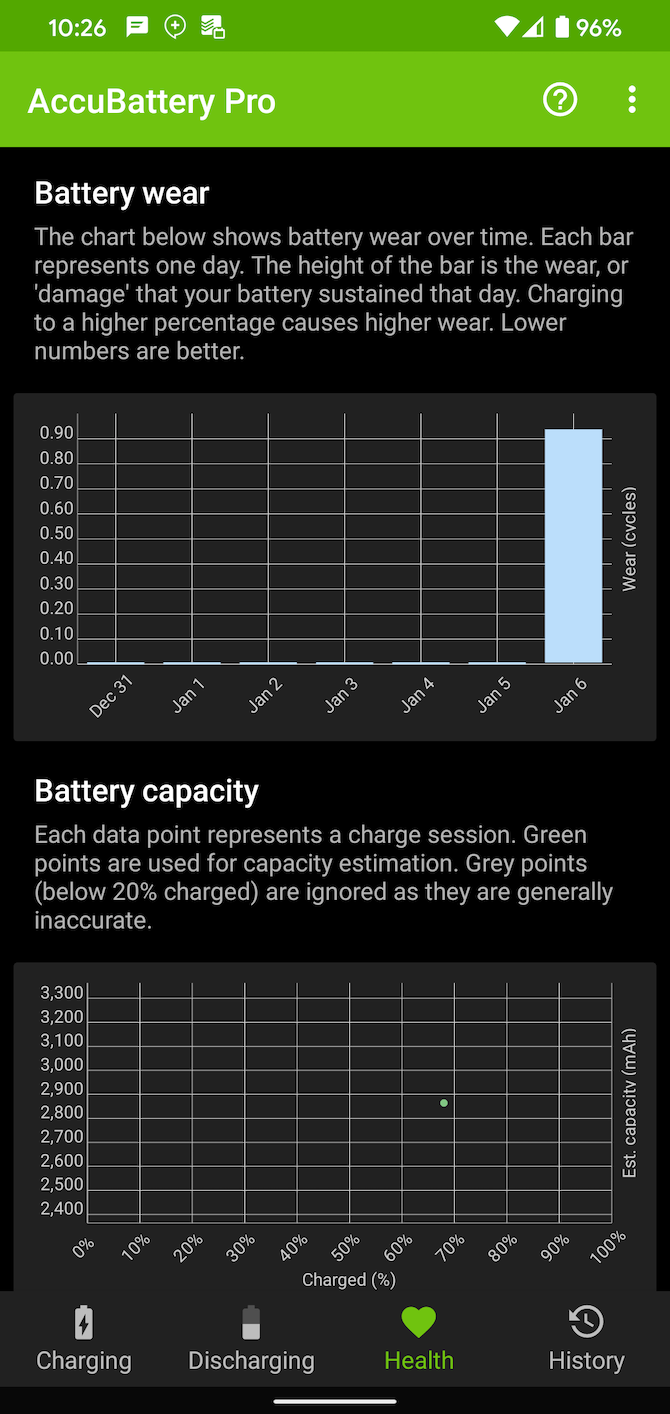
AccuBattery Egészség grafikon Ha szeretnéd megnézni az előző napok adatait, nézd meg a History fület. Érintsd meg az adott bejegyzést, hogy több információt láss róla.
AccuBattery beállítások és Pro frissítés
Ezek azok az információk, amelyekre szükséged van ahhoz, hogy az AccuBattery-t használva nyomon kövesd az Android készüléked akkumulátorának állapotát. Mielőtt befejeznéd a beállítást, ellenőrizd az alkalmazás néhány beállítását, hogy megbizonyosodj arról, hogy az alkalmazás a saját preferenciáid szerint működik. Érintsd meg a jobb felső sarokban lévő három pontra kattintva megjelenő menügombot, és válaszd a Beállítások lehetőséget.
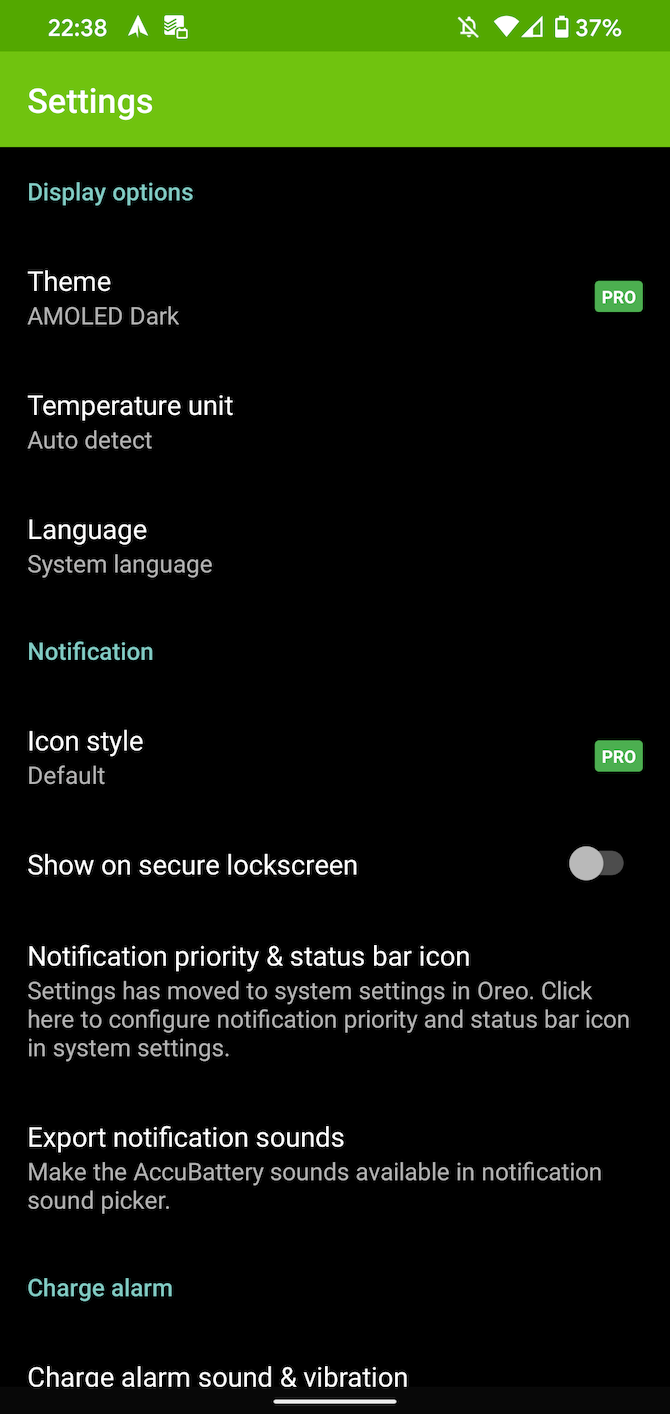
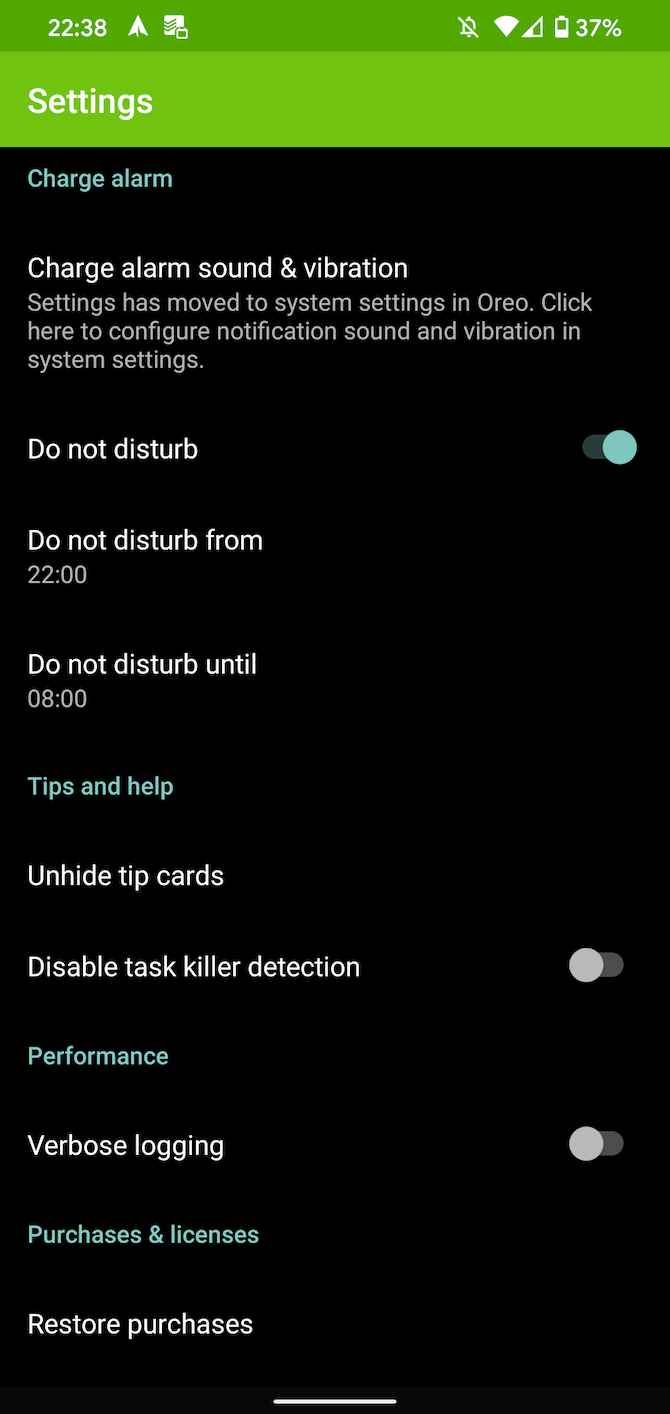
Az opciók lehetővé teszik, hogy megváltoztasd a hőmérséklet egységét, beállítsd a Ne zavarj időket a töltési riasztás számára, és megváltoztasd az alkalmazás értesítési beállításait. Az AccuBattery alapértelmezés szerint egy állandó értesítést jelenít meg néhány akkumulátorinformációval. Ha zavarónak találod, letilthatod ezt.
Ha tetszik az alkalmazás, érdemes fontolóra venni az AccuBattery Pro megvásárlását egy alkalmazáson belüli vásárlással. A Pro változat további funkciókat és eltávolítja a reklámokat az alkalmazásból.
Fontos megjegyezni, hogy az AccuBattery egy harmadik féltől származó alkalmazás, amelyek nem mindig pontosak vagy teljes mértékben megbízhatóak. Az alkalmazás használata és az általa nyújtott információk figyelembevételével mindig legyél óvatos. Továbbá, ha bármilyen problémát tapasztalsz a telefonod akkumulátorával vagy más hardveres kérdésekkel, mindig konzultálj egy hivatalos szervizszolgálattal vagy a telefon gyártójával.
Tudja ellenőrizni az akkumulátor állapotát az Androidon natívan?
A legtöbb ember számára az AccuBattery-t ajánljuk, de ha valamilyen okból nem szeretné használni, akkor felmerülhet a kérdés, hogy ez az akkumulátor állapotára vonatkozó információ elérhető-e alkalmazás nélkül is. Sajnos az Android nem minden eszközön biztosít beépített módot az akkumulátor állapotának ellenőrzésére. Ha nem tudtad volna, az Android azonban a Beállítások menüben biztosít néhány alapvető akkumulátorinformációt.
Ha meg szeretné nézni, látogasson el a Beállítások > Akkumulátor menüpontra, és koppintson a jobb felső sarokban található hárompontos menüre. A megjelenő menüben nyomja meg az Akkumulátorhasználat gombot. Ez az Android telefontól és verziótól függően kissé eltérő lehet (a stock Android 13-as verziójánál az Akkumulátorhasználat opció a fő opciós listában található).
A megjelenő képernyőn azoknak az alkalmazásoknak a listája jelenik meg, amelyek a legtöbb akkumulátort fogyasztották a készülékeden az utolsó teljes töltés óta. A teljes körű részletekért koppintson a jobb felső sarokban található hárompontos menügombra, és válassza a Teljes készülékhasználat megjelenítése lehetőséget, hogy a rendszerfolyamatok, például a képernyő és maga az operációs rendszer által okozott használatot is megjelenítse. Ez a telefonjától függően a lista alján jelenhet meg.
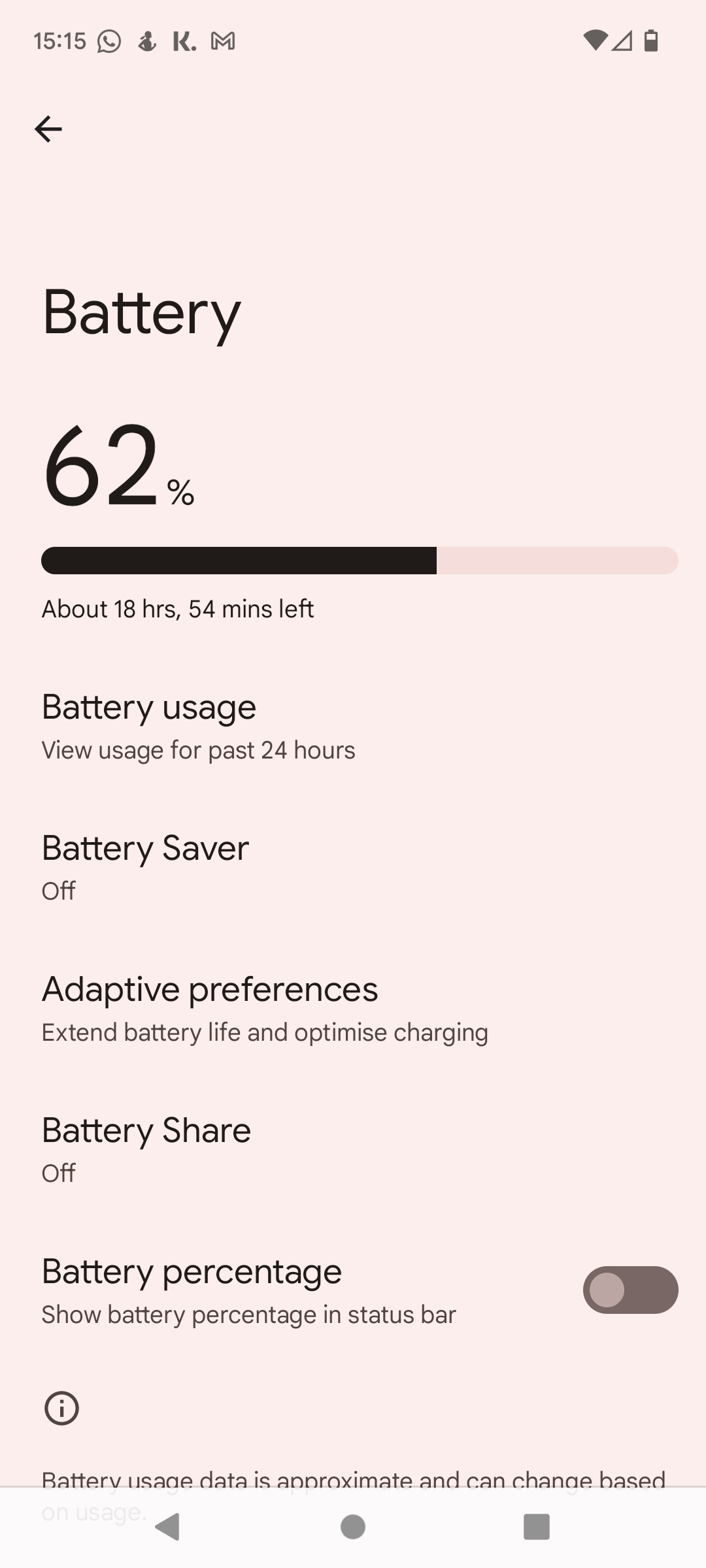
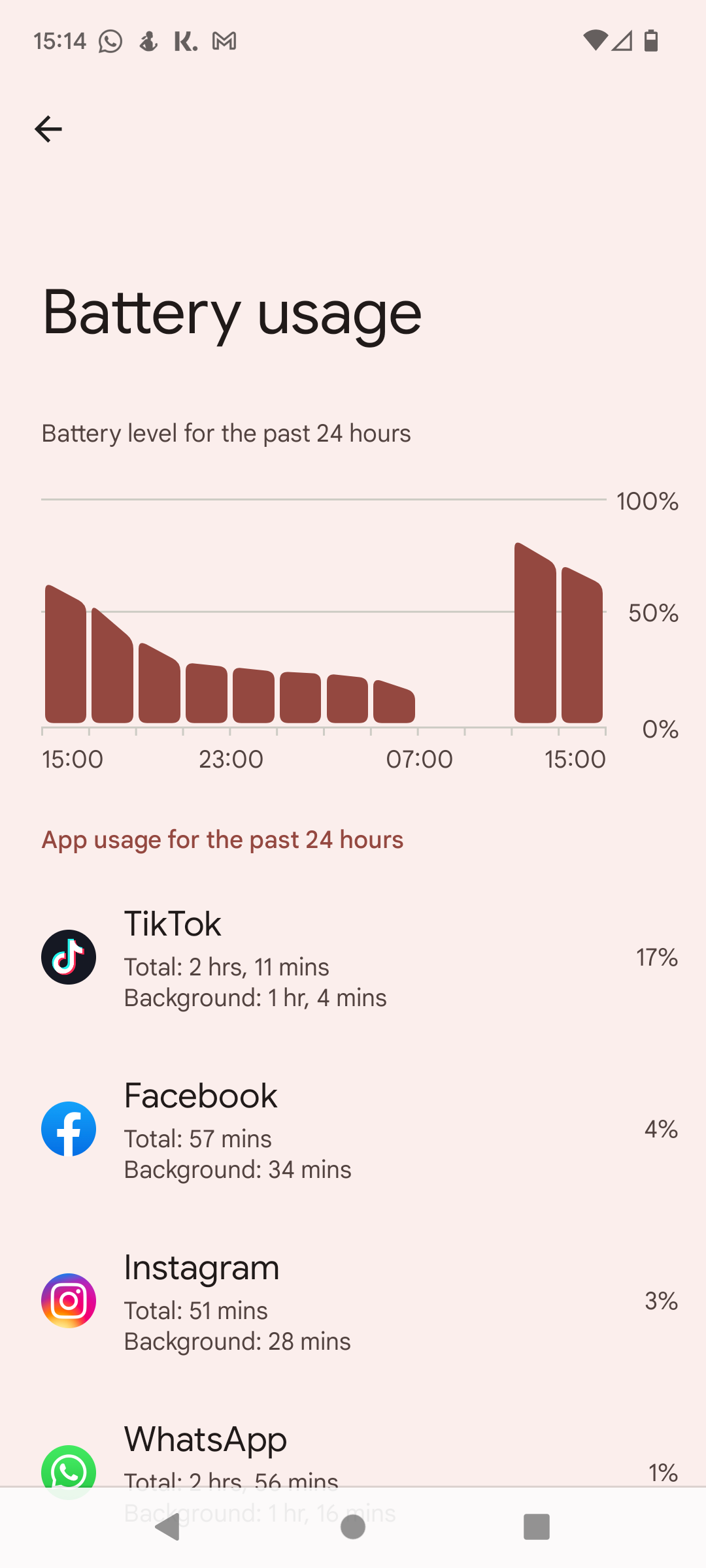
Ezzel ugyan nem tudja kezelni az Android akkumulátorának állapotát, de legalább azonosíthatja a túl sok akkumulátort használó alkalmazásokat, és korlátozhatja azok használatát. Ez viszont hosszabb ideig erős kapacitáson tartja az akkumulátort.
Győződjön meg róla, hogy átnézte az Android akkumulátor-üzemidő megtakarítására vonatkozó tippjeinket, hogy további segítséget kapjon.
Hogyan ellenőrizheti az akkumulátor állapotát Samsung készülékeken
Ha Samsung telefonnal rendelkezik, egy beépített menü segítségével ellenőrizheti a készülék akkumulátorának állapotát. Ehhez telepítse a Samsung Members alkalmazást a Google Play vagy a Galaxy Store áruházból, ha még nem rendelkezik vele. Ezután nyissa meg az alkalmazást, koppintson a Segítség lekérése lehetőségre az alján, majd válassza a Menj a telefonápoláshoz menüpontot. Végül válassza az Interaktív ellenőrzések, majd az Akkumulátor menüpontot.
Megjelenik az Akkumulátor teljesítménye, ami az aktuális töltöttségi szintet jelenti. Az élettartam az akkumulátor általános állapota, a Kapacitás pedig az, hogy mennyi töltést képes tárolni az akkumulátor. Ha az Élet mellett nem a Jó értéket látja, akkor lehet, hogy itt az ideje megfontolni az akkumulátor cseréjét.
Az Android akkumulátor állapotának felülvizsgálata tárcsázó kódon keresztül
Az Androidnak van néhány rejtett kódja, amelyet beütve a Telefon alkalmazásba hozzáférhet a tesztelési menükhöz. Ezek egyike különféle információkat jelenít meg a készülékéről, többek között az akkumulátor állapotáról. A megjelenítéshez nyissa meg a tárcsázót, és írja be a ##4636###* kódot.
Sajnos az Android 13 operációs rendszert futtató Pixel 4 készülékkel végzett tesztelésünk során ez a menü nem tartalmazott semmilyen akkumulátoradatot. Lehet azonban, hogy az Ön készülékén jobb eredményeket kaphat. Egyes telefonok rendelkeznek egy Akkumulátorinformáció menüvel, amely Jó vagy más állapotminősítést jelenít meg.
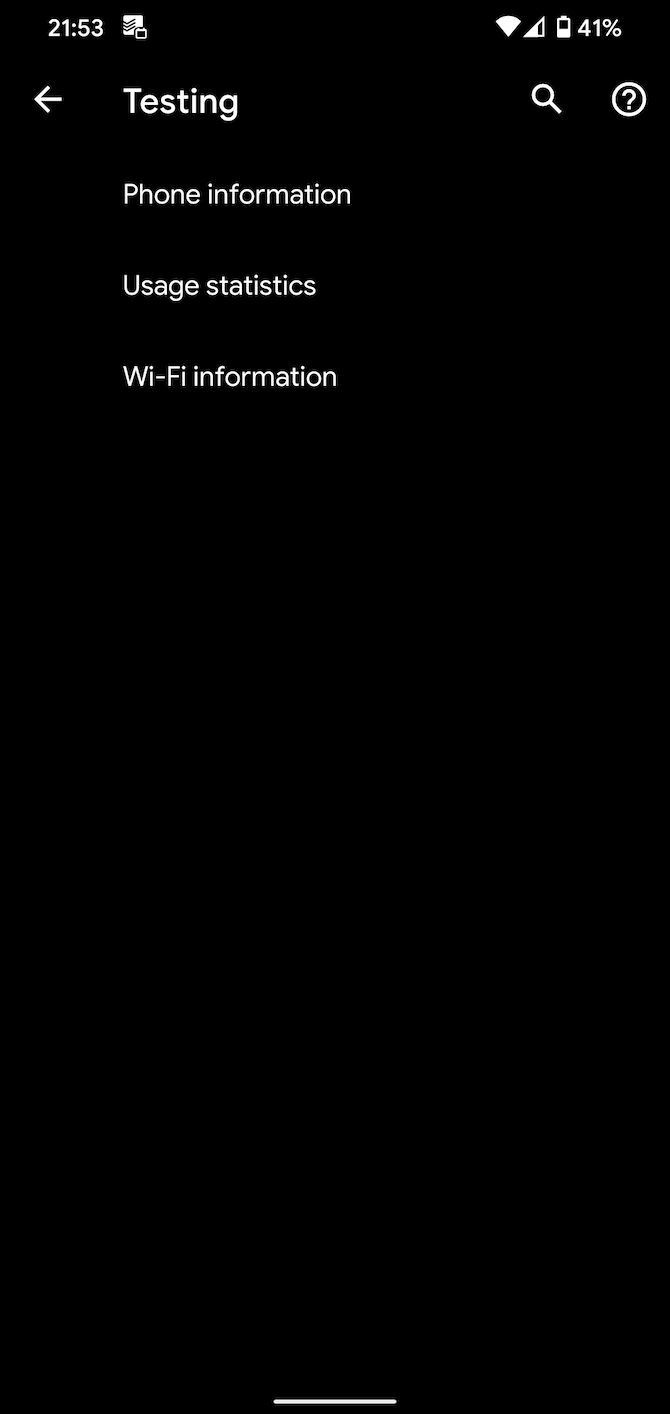
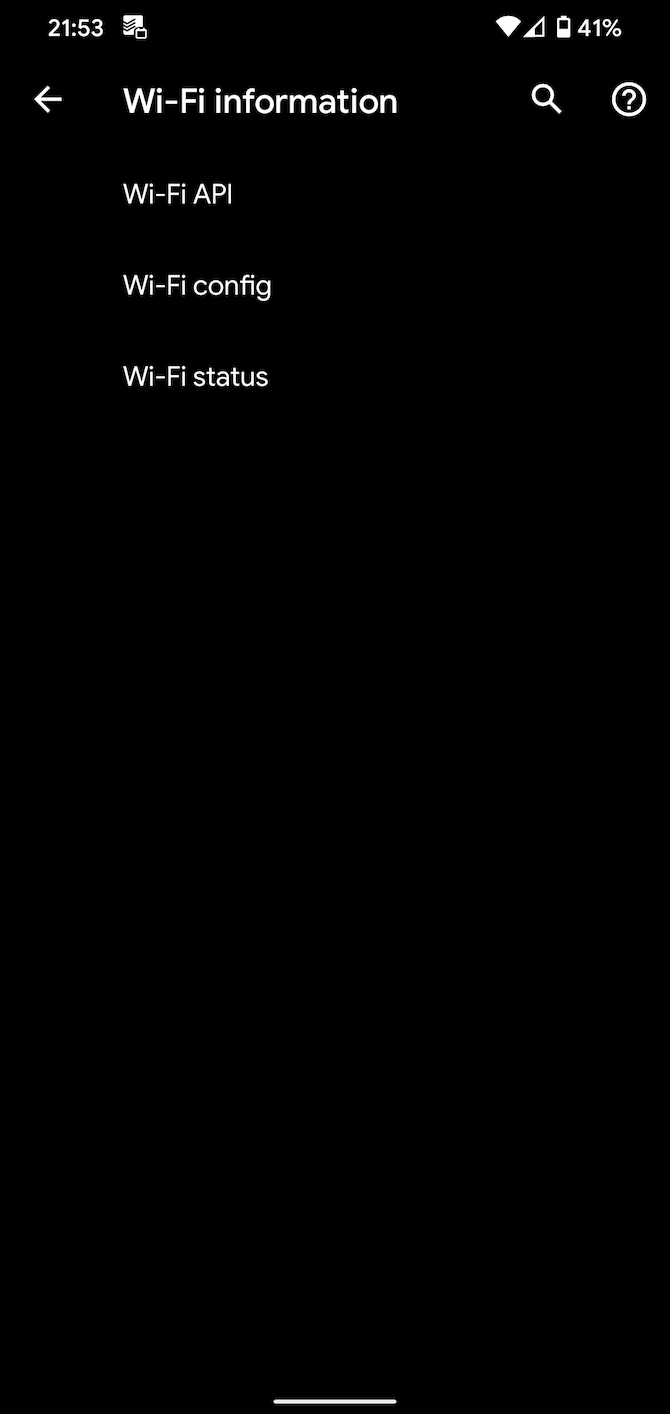
Ez az egyetlen akkumulátoradat, amelyet az Android saját maga szolgáltat. De ne feledje, hogy a lemerült akkumulátor sok jelét saját maga is megfigyelheti. Ha telefonja gyorsan lemerül, amikor nem használja, vagy következetesen nem bírja ki a napot, akkor valószínűleg az akkumulátor elhasználódott.
Könnyen elvégezheti az Android akkumulátor állapotának ellenőrzését
Az AccuBattery segítségével egyszerűen megnézheti, mennyire egészséges az Android akkumulátora. Bár nem tökéletes, de sokkal több információt nyújt, mint amit az Android önmagában kínál. Legyen türelmes egy-két hétig az alkalmazás telepítése után, és máris használható adatokkal rendelkezhet, amelyeket alkalmazhat.
Ne feledje, hogy nem kell túlságosan stresszelnie az akkumulátor egészségével kapcsolatban. Hacsak nem meríti folyamatosan az akkumulátort, vagy nem használja intenzív körülmények között, például extrém hőségben, a legtöbb telefon akkumulátora elég szilárd ahhoz, hogy néhány évig bírja a normál használatot. Nem rossz ötlet, hogy amennyire csak tudod, megőrizd az akkumulátor egészségét, de nem szabad megszállottan foglalkoznod vele.
Ha pedig egyszer mégis lemerülne az akkumulátor, okos dolog tudni, hogyan töltheti fel gyorsan a telefonját.